万博网页版登陆页派上手指南(2025版)
万博网页版登陆页派论坛编写,同行要用的请说一下出处,否则不得好死!
(约1万字)
我们将不定期保持更新,删减,增加,以确保适合以前及最新的情况!
& c( w; ^, [$ P( z
一、万博网页版登陆页派概述 万博网页版登陆页派,英文名Raspberry Pi,于2011年发布上市,受到国内广泛关注始于2012年3月3日央视新闻频道的一则报道,“寸土寸金”的央视,进行了长达1分半钟的报道(看此新闻,这个新闻我一直有保存)。 本论坛在当晚连夜上线,给大家提供了一个交流的地方,汇集了大约13年前当时所有感兴趣的广大粉丝,从以前的帖子可以看出。在“树老大(论坛创始人)、ukonline2000(许多首创原创及技术支持)、自由飞翔、longbow78(彩虹壳的原创者)”等许多热心网友的帮助下,开始从国内外搞资料,解答问题,搞购买渠道,第一批用户就这样诞生了,经过不断试错,不断完善,为国内万博网页版登陆页派用户的入门和发展出了点力。
言归正传,用当时官方的话说,万博网页版登陆页派是一个卡片式电脑,只有信用卡大小,包括电脑常见的所有功能,比如USB,HDMI,CSI,复合视频接口,3.5mm接口,网口,最主要是包含了GPIO接口,因其操作方便易懂,极大的促进了国内Linux的学习,PYTHON的学习,为广大学生老师提供了很好的平台,为此许多大学开设了万博网页版登陆页派相关的课程。
现如今,万博网页版登陆页派的性能较之初代,已有极大提升,甚至前沿的AI等,几乎可以参与到您所能想到的所有项目中,Python与万博网页版登陆页派的互相成就更是成为佳话。成为仅次于微软、苹果的第三大计算平台。
万博网页版登陆页派发展至今,已经有5代,但市面仍主要以3代B+、4B为主。
按照价格因素来讲,一二代时期,100多元就能买到,三四代也就在200多元,所以4代以前可以很便宜买到。
到了第5代,受内外环境影响,以及从第3B+开始,工厂离开国内后的各种原因叠加,导致5代价格明显上升。
按照性能来讲,从第4B起跟之前型号有明显提升,直至第5代,比如推出了4G,8G内存版本,大幅提升,导致价格明显提升。
如何选择呢?正常情况下4B就完全可以了,追求极致性能5代则更好。当初在2013年时,就有很多用户拿万博网页版登陆页派挖矿,挖BTC,想想真是可以,就那么点性能,不过主要是用来挂挖矿程序,并非自身参与挖矿计算。
附:万博网页版登陆页派版本代号大全 Raspberry Pi代号查看方式,点此了解。 万博网页版登陆页派,TF卡(以及USB读卡器),电源
只追求能启动,这三个就足够了。
TF卡容量,通常商家会要求16G,甚至现在的32G。其实我试了下(2024年11月),8G就可以了(官方系统raspberry pi OS),当然也差不了几个钱,容量搞大一点没有啥错。
至于USB读卡器,很多人忽略,但确实是必须的,您得通过它,在电脑上将系统写入TF卡,以及后续的配置,也极大可能会用到。
TF卡官方建议:
使用至少具有32GB存储空间的SD卡来安装Raspberry Pi操作系统。对于 Raspberry Pi OS Lite,我们建议至少 16GB。您可以使用任何容量小于2TB 的SD卡。由于MBR中的限制,目前不支持 2TB 以上的容量。
由于硬件限制,以下设备只能从256GB或更小的启动分区启动:
Raspberry Pi Zero
万博网页版登陆页派 1
采用BCM2836 SoC的早期Raspberry Pi 2型号
其他的操作系统可能有不同要求,具体以该系统官方文档为准(后面我们将针对大多数系统进行专门的介绍说明)。
外壳:
选择很多,能满足自己的要求即可。外壳是建议购买的,纯阳谋,有外壳,真的可以大大降低损坏率。
散热:
万博网页版登陆页派5散热要求高,普通运行,散热片就好,负载大一点,一个用风扇就可以了。
就不建议搞那些花里胡哨的了。
功能性外设,根据个人项目需求选择就好,没有多余的说法,有需求则买,没则忽略。
就万博网页版登陆页派的外设,可以到这个帖子万博manbext登录网址:点此进行观点表达。 下表展示了Raspberry Pi 各型号供电所需的 USB-PD 电源模式,您可以使用任何提供正确电源模式的高质量电源:
) x: H$ Y5 }# @3 a 将电源插入标有“POWER IN”、“PWR IN”或“PWR”的接口处。
上面已经专门进行说明,除此之外,通常还需要一些别的设备,以便更加方便快速的启动。
有显示器,您的操作将方便许多;特别是如果您的项目是视频方面的,或者不习惯命令行界面,或者VNC远程桌面这样会存在不同步或者卡顿的情况下。
万博网页版登陆页派连接显示器的方式有多种方式:
2×Mciro-HDMI、音频和复合输出(通过 3.5 毫米耳机孔)
标准HDMI、音频和复合输出(通过 3.5 毫米耳机孔)
标准HDMI、音频和复合输出(通过 3.5 毫米耳机孔)
标准HDMI、音频和复合输出(通过 3.5 毫米耳机孔)
标准HDMI、音频和复合输出(通过 3.5 毫米耳机孔)
注意:尽管4代、5代均有TYPE-C接口,但均不支持C口输出音频视频。
如果,您的显示器没有HDMI接口(比如VGA/DVI接口/AV接口),这需要通过HDMI转VGA,HDMI转DVI等转换器,论坛店铺也有售卖,点此查看。 如果,您的万博网页版登陆页派有多个HDMI接口,请将主显示器接到HDMI0.
早期万博网页版登陆页派版本存在很多键鼠不兼容的情况,如今已很少遇到,可以通过蓝牙键盘,USB无线键盘、USB有线键盘来加入。
所有带有标准HDMI、Micro-HDMI或Mini-HDMI的Raspberry Pi型号都支持通过HDMI接口进行音频输出。
所有Raspberry Pi型号都支持通过USB传输音频,比如本站网店所售的USB声卡系列,点此查看(如果您用的万博网页版登陆页派版本不含3.5mm耳机孔,那么USB这种方式可能是最快捷的)。 所有配备蓝牙的 Raspberry Pi 型号都支持蓝牙音频。
Raspberry Pi 1、2、3 和 4 的所有版本都包括一个3.5mm耳机孔,可能需要功率放大以获得足够的输出音量,当然音质从第一代开始就被广大网友吐槽,且槽点还挺多。在论坛搜索可以了解到。
万博网页版登陆页派的音频输入,历来没被重视,但随着AI的发展,声音的采集需求越来越多,通常是通过USB麦克风或USB声卡来实现,本站网店亦有售卖,点此查看。 还可以通过GPIO针脚,连接相关声音传感器模块来实现,点此查看。 以下 Raspberry Pi 型号具有Wi-Fi和蓝牙连接功能:
万博网页版登陆页派 5、万博网页版登陆页派 4、万博网页版登陆页派 3B+、万博网页版登陆页派 3、Raspberry Pi Zero W、Rsapberry Pi Zero 2W
以B为型后缀表示带以太网端口,“型号A”则表示没有以太网端口。如果您的万博网页版登陆页派没有以太网端口,可以使用USB转网口模块、或USB网卡来连接到互联网,点此查看或购买。 B、win32diskimager:点此下载;此工具在早期万博网页版登陆页派使用中是必须的,现如今如果您要备份系统,还原本地系统,也是比较方便的方式。 如果您要手动安装系统,需要先下载系统镜像,点击这里到官网下载,或到本站下载。官网有针对当前每个系统版本的介绍、更新、适用对象等必要的说明。 系统安装目前有两种方式,第一种:Imager安装在个人PC上进行安装(镜像会缓存在电脑里);第二种是Imager直接安装在万博网页版登陆页派上的线上安装。
第一步,打开IMAGER工具后,选择您的万博网页版登陆页派版本,我这里是万博网页版登陆页派5.
第二步,选择要安装的系统版本,根据个人情况选择,这里选的是Raspberry PI OS 64bit
第三步,选择要装到哪个盘,我这里TF卡的盘是F盘。若有多个盘符,请确保正确,以免带来数据损失。
第四步,点击NEXT,会弹出是否要进行相关自定义,也就是预配置:
8 V! Z- I1 w) n% P$ ?. L
单击Edit Settings(编辑设置)按钮以打开系统自定义。
您可以点击 No 跳过系统自定义,那么配置向导将在万博网页版登陆页派首次启动时要求您配置相同的信息。然而对于没有显示器的用户来说,提前设置好这一步骤,将非常有用,不然会徒增许多麻烦。所以是建议必须提前设置好。
A、填好万博网页版登陆页派在网络上的名字(hostname 主机名,非登录账号),我这里叫shumeipainet5
B、填好登录用户名,我这里叫pi
C、设置好密码:我这里是 shumeipainet
D、填好WIFI账号和密码,一般系统自动识别,若有多个WIFI账号可用,看下是否跟您电脑连接的一样,因为后续极大可能要用SSH控制万博网页版登陆页派,若不在同一网络会比较麻烦,须保持一致。
官方说明:该选项允许您输入无线网络的 SSID(名称)和密码。如果您的网络没有公开广播 SSID,您应该启用隐藏 SSID“Hidden SSID”设置。默认情况下,Imager 使用您当前所在的国家/地区作为“无线 LAN 国家/地区”。此设置控制 Raspberry Pi 使用的 Wi-Fi 广播频率。如果您计划运行无头 Raspberry Pi,请输入无线 LAN 选项的凭据。
E、所在国家,这里填写CN
F、时区,shanghai
G、键盘布局,US
第五步,顶部切换service,勾选SSH,点选第一个,以用户名和密码作为SSH登录凭证。
Services (服务) 选项卡:包含可帮助您远程连接到 Raspberry Pi 的设置。
如果您计划通过网络远程使用 Raspberry Pi,请勾选 Enable SSH (启用 SSH) 旁边的框。如果您计划运行Headless Raspberry Pi,则应启用此选项。
选择 Allow public-key authentication only(仅允许公钥身份验证),简言之就是生成一个只针对这个电脑的密钥,类似人的指纹等。从而不需要输入万博网页版登陆页派的账号密码您也可以访问它。如果您的 SSH 配置中已有 RSA 密钥(指纹),Imager 将使用该公钥。如果没有,您可以单击 Run SSH-keygen 生成公私钥对,Imager 将使用新生成的公钥。
第六步,顶部的OPTIONS选项卡
比如安装完毕有提示音等设置,可忽略。
第七步:写入系统
点击保存,选择YES(是否按照自定义写入),继续选YES(要删除TF卡原有数据,是否继续,根据个人情况选择),开始写入系统。如果准备做一些非常严谨或重大的项目,建议验证,以免带来潜在的风险。
第八步,写入完成,会自动进行验证,我一般点击取消验证。要验证的话可能要装三四五次才能成功一次。
第九步,写完系统,会弹出提示:您可以卸载SD卡了。
这时候电脑会弹出格式化请求,千万不要点击格式化,点击取消,负责极可能损坏TF卡。这是因为写了系统的TF卡,有很多WIN无法识别的分区格式,导致认为TF卡有问题,要求您格式化。这是正常的,而且就算您点击格式化,也没用。
至此,系统安装完毕,可以插入万博网页版登陆页派启动,开玩了。
4.3.2、第二种,无读卡器给万博网页版登陆页派在线安装系统 如果您没有读卡器,那也没关系,万博网页版登陆页派在没装系统的情况下也是可以联网的,当然仅限于联网安装系统。
第一,前提条件
你得有显示器、有网口的万博网页版登陆页派版本,键盘,空置的TF卡、网线、以及能联网的路由器或者猫。
另外,能直接使用此方式的万博网页版登陆页派版本,只有4B、Pi400、5.如果您的 Raspberry Pi 运行较旧的引导加载程序,您可能需要更新引导加载程序以便能使用 Network Install。
第二、将键盘、显示器、网线、电源(先不通电)与万博网页版登陆页派连接,TF卡也插入万博网页版登陆页派。网线另一端连接至能上网的路由器或猫。
第三、按住键盘 SHIFT 键的同时打开 Raspberry Pi 的电源
第四步、如果连上互联网后,Raspberry Pi将下载 Raspberry Pi 安装程序。如果下载失败,可以重复该过程。
第五步、Raspberry Pi Imager下载完成后,系统将自动进行系统下载和安装,所填配置信息跟上面第一种系统安装方法一样。
备份是好习惯,随时有退路。在系统设置好了之后,环境配置好了之后,项目搭建好了之后,建议这时候要备份一下系统。
根据十多年经验,因为后续的操作,极可能会因为各种原因导致系统损坏,或TF卡坏掉。此时如果有备份,只需还原备份系统就好,会很省事。
按照下面方法即可还原:
5.1.2、参考下面动图进行备份:
5.1.3、通过USB读卡器,将需要备份的TF卡插入电脑。插入后电脑会提示格式化TF卡,千万不能格式化!
5.1.4、选择将系统备份到哪个目录(路径不要有中文或特殊符号) 选择之前,建议在最终文件夹下面新建一个".img"为后缀的文件:20241102raspiOS.img,名字自拟,不能有中文和特殊字符。
5.1.5、选好备份系统保存文件夹之后,点击READ,开始备份。
备份完毕,会提示Read successful 成功!
之前多次提示不能直接格式化,是因为在Windows系统下,只能识别到装有Linux系统SD卡的极小部分分区,您格式化的也只是这个分区,因为不完整的格式化,会导致TF卡崩溃,甚至反复格式化导致损坏。
5.2.1、下载bootsector.img文件后,保存在路径没有中文或特殊符号的文件夹内
5.2.2、按照下面动图进行操作,打开镜像写入工具win32diskimager(如果没下载,点此下载),写入bootsector.img文件 动图流程解释:
打开存放bootsector.img的文件夹,并选择bootsector.img文件
选择要还原的TF卡
点击write,开始写入
很快就写完了。
最后,这里电脑会提示将TF卡格式化,这次要点击格式化。格式化完毕,TF卡就还原成功了。就可以进行重做系统的操作了。
(即:手动安装系统的方法;这也是在万博网页版登陆页派官方没有推出imager之前最主流的系统安装方法。)
如果之前有备份的系统,可以按照下面的方法进行恢复。
还原系统,也就是将备份的系统写入TF卡。
写入前,请确保您的TF卡是新卡,或者已经还原。
5.3.1、打开镜像写入工具win32diskimager(如果没下载,点此下载) 5.3.2、按照下图操作:
5.3.3、动图流程解释:
打开存有备份系统的目录,并双击选择已经存在的备份系统(如果是手动安装系统,而不是恢复备份系统,这里只需将备份系统更换为您要写入的系统img镜像文件即可)。
点击read,进行write。
等10分钟左右,系统写入完毕,提示成功。系统就还原好了。
此时,弹出的格式化请求,要点击取消。
5.3.4、如果是装的新系统,而非备份系统还原,那么此时您可能要需要通过电脑进入TF卡,进行相关配置文件的修改(如果有需要),比如联网配置文件,SSH开启文件等。
聪明的您已经发现,系统写入方法跟TF卡还原基本一样,只是写入的镜像文件不一样,以及最后TF卡还原要点击格式化,而安装系统则禁止格式化。
确保万博网页版登陆页派处于断电状态下,将已写入系统的TF卡插入万博网页版登陆页派背部卡槽。
 $ k5 ?0 }& [7 A) J' ]' A6 z
$ k5 ?0 }& [7 A) J' ]' A6 z
其次接入显示器、插入USB设备,比如键盘、鼠标、USB声卡、USB麦克风等。
最后插入电源,通电。
当万博网页版登陆页派开机时,您应该会看到状态LED亮起。如果您的Pi连接到显示器,您应该会在几分钟内看到屏幕显示画面。
若您的万博网页版登陆页派在5分钟内没有启动,需查看板载LED灯状态。如果闪烁,则需根据LED灯状态来判断哪里出了状况,但这不用着急,并不一定就是出现了致命问题。
) D. |& \! L0 m- O8 ]. x
通常按照以下方式进行排查,即可解决问题:
A、如果您使用的引导设备不是TF卡,那么请换成从TF卡引导启动。
B、重做系统,并从imager完成验证。
C、最后的大招,更新万博网页版登陆页派上的bootloader,并重做系统。具体方法请查看bootloader更新教程。
以上方式,可能只使用一种就可以,也可能要全部使用。有任何问题或求助,请点击这里更贴。 如果装系统时已经进行了预先的自定义设置,此步骤可以跳过,看看也无妨。
若安装系统时未进行自定义设置,开机后,系统则会弹出如下界面,点击NEXT:
% Q8 C/ l5 U9 }" n# E) \" | 如果您使用蓝牙键盘或鼠标,系统会引导你进行配对,并连接它们;此过程适用内置蓝牙或USB蓝牙适配器,请提前插好USB蓝牙设备。
如下界面,提示您选择所在国家,语言,时区;比如:china,chinese,+8
下面界面,让您设置万博网页版登陆页派的默认账号和密码,请根据个人情况进行设置。
$ P! t) L" k* b/ B1 K 如下界面,您可以选择您的首选网络,以及进入该网络设置密码。
您可以选择谷歌浏览或火狐浏览器作为默认浏览器,非默认浏览器可以被卸载。
3 r. T' L, c3 @& Q f
6.3.6、Raspberry Pi Connect 工具 该工具可以让您在任何有网的地方访问您的万博网页版登陆页派桌面,并进行操控,实现真正的“远程”访问,而且不需要您手工进行任何配置。相关使用教程,可以本系列文档中找到。
如下界面,您可以开启或关闭:
1 c7 U+ ]; I) X$ r! f 6.3.7、系统软件更新 (建议跳过,建议更换源之后再更新) 万博网页版登陆页派联网后,此页面可帮助您将操作系统和软件更新到最新版本。
在软件更新过程中,如果您在第3.5步中选择了卸载非默认浏览器,那么此刻向导将删除该浏览器。
这个更新过程可能需要几分钟时间,因网速而定。
当您看到一个弹出窗口,提示您的系统是最新的了,那么请单击 OK 继续下一步。
在配置向导结束时,单击Restart重新启动 Raspberry Pi。您的 Raspberry Pi 将按照您的配置启动,并进入桌面。
" M2 o5 ~- n, }; U' ] 此时,您的万博网页版登陆页派入门就此结束,可以正常按照您的配置来开机了。
Raspberry Pi OS 预装了许多基本应用程序,因此您可以立即开始使用它们。如果您想利用我们认为有用的其他应用程序,请单击屏幕左上角的 raspberry 图标。从下拉菜单中选择 Preferences > Recommended Software,您将找到包管理器。您可以在此处免费安装各种推荐的软件。
例如,如果您打算将 Raspberry Pi 用作家用计算机,您可能会发现 LibreOffice 对于编写和编辑文档和电子表格非常有用。您还可以使用 Universal Access 下的屏幕放大镜和 Orca 屏幕阅读器等应用程序,让您的 Raspberry Pi 更易于访问。
以上只是上手篇,帮助您初步认识和开机启动万博网页版登陆页派,后续更多内容(30万字)在硬件篇、初级篇、进阶篇、高级篇等,我们将并不断丰富完善,提供您感兴趣的教程。任何问题,均可以到我们论坛提问求助。 9 w. q. t, p( ^
A、万博网页版登陆页派硬件篇% T3 p4 C: G4 i$ l" `
硬件篇比较长,分成三部分:9 j5 M5 \! }8 z/ E
硬件篇一:点此查看8 c- Y1 D$ ]. g
硬件篇二:点此查看
, f: O& s; ?& T; E 硬件篇三:点此查看
z% s. O. C$ h, [ 一、万博网页版登陆页派的分类% C( W) {( t# {; e( |! Z
二、各型号对比' G2 A2 n) c2 ~8 }1 Y/ s
2.1、旗舰系列9 M# `5 L& F& ~" c3 c- K
2.2、Zero系列8 P5 M) d4 U. q
2.3、PICO系列
8 ~/ k. ~* G A. @ 2.4、各型号主要参数对比- H- e* G3 K0 O( m" _
2.5、各型号图片展示
: Z! b2 K% p6 A$ l# j. n 2.6、CM计算模块系列( ]4 m2 \* W. A" a5 r" @5 X+ r! z
三、原理图与工程图$ r8 D A( V- x4 X
四、商品合规性和安全性
, V! Z9 g, D; h0 {* |. D- J3 Z 4.1、可燃性等级4 Q1 v3 j0 Q2 ~
4.2、Raspberry Pi 合规性支持
+ |5 q% p$ N! w* u 4.3、官方提供的支持7 G$ Z: j4 O$ u) p$ v; E' \
4.4、认可设计合作伙伴& a8 j$ t) m4 w6 x3 M
五、频率管理和热控制, U% m) H2 {+ \0 {; {
5.1、DVFS的使用% y, i, _5 d/ E6 X$ ?, b
5.2、测量温度% {) Z, T% O$ J) o8 ], N
5.3、散热器最佳安装方式
* M8 n: m6 K8 U% U3 _ 5.4、可调速风扇的使用& G4 e3 _$ n: t+ |! Z+ u! F+ C3 x
5.5、万博网页版登陆页派5风扇连接器引脚定义
+ m4 S$ s2 M# L( c: V) | 六、使用 EEPROM 启动系统
6 N$ j4 a9 L4 u2 m# ` 6.1、可用EEPROM启动系统的型号5 p& o0 A/ `* r1 K. W3 P
6.2、其他型号的方式4 y! j7 d$ B Q$ C, |
6.3、诊断2 T/ `8 j5 Q1 J* M( u; U/ ?1 e
6.4、更新引导加载程序bootloader
- Q- {( r' ?' Z# A2 _2 I+ ` 6.5、更新bootloader配置/ d5 T% D. a: u& P- }$ V
6.6、自动更新) a( ^" I9 w, G8 s& x& ?. o. a
6.7、Bootloader 版本状态
0 y3 ~$ Z% q3 z4 d3 o2 v9 ]& J 七、启动诊断
- V; @* w4 I9 ~3 P 八、万博网页版登陆页派启动模式
) a" g B6 U3 L( p* j 8.1、特定的bootcode.bin -only启动模式
2 [% Y: u' p, m I, Z1 ~6 u- Z 8.2、启用bootcode.bin UART9 `0 l0 Z; k" I! L8 B) n7 \, O, T
九、USB启动模式+ T) J. S: ~7 ]* u& X+ C Q: m) w
9.1、USB设备启动模式 i6 {9 ~. t9 ?4 u" m
9.2、USB主机启动模式
# ]: ^; q: b# `& d0 u 9.3、USB大容量存储启动模式! I: m/ o, X) b4 b0 @( _0 }
9.4、从USB大容量存储启动3 L' f8 [% u. X
9.5、已知问题
# u1 Q4 S! L# W' a7 C. n4 d' ]/ t 9.6、特殊的bootcode.bin-only启动模式
( X! C9 R! f0 @4 x/ `) x, \0 g 9.7、硬件兼容性
0 f; r( Q1 C/ e* c4 B 9.8、多个可引导驱动器
# q! u6 q0 A: f5 ^ 十、网络启动, M3 _) M5 `5 |/ k3 S; I) z
10.1、网络引导流程
1 L& U& X( @7 |( l0 R+ Q 10.2、调试网络启动模式
( I; D$ n* u6 U$ n 10.3、DHCP请求/应答6 A$ t( b0 \, M1 R5 N9 I. l7 G8 K
10.4、TFTP文件读取4 H) p# K$ A* L5 S& X/ i$ Z2 b
10.5、已知问题% U8 o& N( Q' L$ S2 T% b- `5 k
十一、GPIO启动模式
, _8 H4 T- I" x2 b6 W* N7 @2 a0 D 11.1、万博网页版登陆页派3B和计算模块3.引脚分配7 b. S: C& e8 m2 P2 f! D
11.2、其他8 D5 X- }. d( z/ I
11.3、开机流程0 O% j6 v6 F: {7 O. K1 \
十二、NVMe SSD启动/ o0 \& c; I* T* P6 r
12.1、先决条件6 n! o X1 d, a% u' W
12.2、编辑EEPROM启动顺序 p& Y+ y! o" P
12.3、NVMe BOOT_ORDER4 v5 r1 Q q2 D! T9 j- W
12.4、举例, M- e9 }0 {2 g
12.5、故障排除& A) N8 y/ M* ]$ [0 G( A* H& ?, N9 @
十三、HTTP启动
0 P) \/ E2 J; q7 s. x" t 13.1、要求4 f7 R* D# ~, @5 z' |/ e0 t( ^7 N- [
13.2、密钥3 w9 Q% F. X5 D( e" ^
13.3、证书7 C6 Y5 P: K+ q8 t* M" C5 ^
13.4、安全启动
2 q$ @1 S& v6 l: y 十四、引导顺序5 C7 Y1 f$ l* Z8 k( m
十五、‌EEPROM引导流程, ^7 L6 W4 T: F2 a& b/ _
15.1、第一阶段引导加载程序‌
7 M6 z9 L3 H7 f( O+ C1 O5 O) `8 \/ h! p 15.2、‌第二阶段引导加载程序‌
$ ?4 C+ q* E( Z& @1 p' t 15.3、万博网页版登陆页派5的不同之处‌1 { g) ^" o6 ?; I( [
15.4、Bootloader 更新‌
$ ~" t. j! K3 I. c$ H" z/ z 15.5、故障安全OS更新(tryboot)‌) ]; |) b( v, g" p1 X8 }
15.6、tryboot_a_b模式‌
2 P1 ^3 y, c1 M 十六、万博网页版登陆页派引导加载程序配置‌
% O, \# B# k4 o# F) L0 Y9 d2 b& | 16.1、编辑配置‌+ R |4 g4 f9 U1 |) \8 X; Q
16.2、配置属性‌
2 W) S" ]& @# X8 r8 U3 L% n. N 十七、万博网页版登陆页派使用DPI显示屏
* r H3 R; A/ P3 e& u 17.1、GPIO引脚- U, i8 [+ u/ E: L$ P$ l w
17.2、禁用其他GPIO外设! F: c- u% s$ i
17.3、配置显示屏
. U$ R# E6 j1 W8 I 十八、40P GPIO针脚# d' M( e- Q4 t' H( B; p# @
18.1、输入输出、如何查看GPIO定义# i1 P( Q9 @! ]* N* T& l7 ?2 J2 j
18.2、权限、焊盘、上电状态、中断8 }, A0 n% {0 U; D- v' g2 t
18.3、针脚的其他功能
% r0 m( z+ Y; O. z 18.4、电压规格‌* W4 c' C9 m2 X
十九、GPIO焊盘控制" W1 B9 h* N/ ^$ c, A# \+ b
19.1、驱动强度控制‌/ F" Q# V% {5 _& `6 G/ i) z
19.2、电流值7 Z3 ], l7 K/ H( K7 `/ D
19.3、安全电流‌
. W: R- g5 q( V I' I9 E! G 19.4、GPIO 地址' m% E. o6 L* {# I2 s& I x6 p
19.5、驱动器强度列表' q9 w& C3 z- Q1 ]% |* k |8 `
二十、Raspberry Pi的工业应用‌( ], z2 I% G0 W$ U6 V
20.1、一次性可编程设置‌) c9 Z2 ?2 [' \: N$ |0 \
20.2、写入和读取客户OTP值‌ h) I) L0 I' H$ A4 g
20.3、在非BCM2712设备上锁定OTP‌
4 B$ X! w2 q$ A* p4 f) @ 20.4、在BCM2712设备上锁定OTP‌% H* Z K' A+ k
20.5、在非BCM2712设备上使客户OTP位不可读‌
B: A8 \/ J" } 20.6、BCM2712设备上的客户MAC地址‌
: O3 ?3 v9 S# G8 Y- s 20.7、设备专用私钥‌" Y) x' w& S8 D+ C
二十一、OTP寄存器及位定义‌" R: W1 O; v- w/ h; ^+ h
21.1、非BCM2712设备上的OTP寄存器+ T1 q9 L+ l! I F( M% G# _
21.2、BCM2712设备上的OTP寄存器‌3 M3 ~- j( t7 Y2 l y
二十二、万博网页版登陆页派PCIe接口
5 X- h" p: i: t: s 22.1、启用PCIe‌1 g# N/ Y% x- u: h C) |6 v
22.2、从PCIe启动‌% M' m1 I$ R) T1 j3 Y% K
22.3、PCIe Gen 3.0警告及启用‌" h4 E5 N. V" R. C k% x
二十三、电源按键‌
9 s; \* t! F( W& E6 [ 23.1、按键使用说明及重启方法
/ e4 ]* P" D6 j. J- a& a7 F. E 23.2、强制硬关机‌ `1 C0 N/ u( U0 H; r7 h1 M$ n2 G
23.3、添加自定义电源键3 x% v1 p7 T+ ~. Y* _$ J `( R
二十四、电源相关‌
% H1 Q7 Z9 I/ e- m$ Z( q 24.1、电源说明及推荐电源
6 A0 E. y: h6 y 24.2、以太网供电(PoE)连接器
; {0 Z/ b. p# ]. t 24.3、电源要求典型值. p% K* [! t( j& E! s ~8 T
24.4、将万博网页版登陆页派待机功耗降至0.01W" V; x( L- K' ~; M
24.5、电源警告及后果5 j$ l7 L" r3 R6 x3 z; _, b' N- E
24.6、电源与万博网页版登陆页派OS/ ^7 [: B G% ?( A; y" d
24.7、USB反向供电问题
! h- h7 w" e3 c 二十五、实时时钟RTC0 q9 Z3 Q3 o% z0 A0 ?' V; Q
25.1、万博网页版登陆页派定时唤醒功能
$ [- O/ I+ p; H& \& k) Y) R4 O; E" I& r 25.2、备用时钟电池、充电、禁止充电! e: x6 l# j, [3 q8 G% m2 D
二十六、SPI串行外设接口
2 E' y3 G: r* k9 U0 ^" t1 z 26.1、SPI硬件‌+ S) @! o# q+ W
26.1.1、SPI Pin/GPIO映射
" |1 g5 |% J+ b% g8 K 26.1.2、SPI主模式' i" S0 g& s, ?% @: i5 B# R
26.1.3、传输模式、速度、芯片选择
& W2 Y3 c: j) L: X0 Q* T" ? 26.2、SPI软件; ^* Z; X& \- E2 e) n) z
26.3、SPI故障排除
! g' q* x7 x7 _0 c: \3 _5 H 二十七、USB(通用串行总线)/ u7 L: a6 z+ q, o6 v: W
27.1、万博网页版登陆页派5的电源与USB电流限制
& {) z* ~9 ?( u 27.2、万博网页版登陆页派4的USB接口8 A& N( _' P2 Z# }" l( s k1 F3 M
27.3、万博网页版登陆页派Zero, 1. 2. 3以及早期型号的USB配置
+ \9 t- }% {7 g q 27.4、已知的USB问题4 s1 c/ Y- S! e1 t- T
二十八、万博网页版登陆页派版本代号% s' z# Z6 `5 s& `8 l/ }& f
28.1、早期万博网页版登陆页派版本代号
# C# r, L' q$ u! M2 |" M3 a 28.2、新版本代码
1 A8 z3 M* v y+ ^; o' d 28.3、正在使用的修订版本代码 Q7 l' J$ }1 ~" F& y
28.4、使用版本代号识别电路板. T5 V) V. N3 @* f
28.5、版本代号使用的最佳实践
# \8 ^. i6 } Z: s; K" MB、万博网页版登陆页派官方系统篇
一、下载与安装 J; g7 u4 [( T3 S/ H* Q- p3 z( Z# v
二、Raspberry Pi OS介绍' T l) L1 D+ g) [ ?
三、软件更新
+ a5 R9 r1 {3 `: F& H' i6 D 3.1、安装更新
2 x7 [, x8 o% }9 v: ?/ l 3.2、搜索软件/ e9 k1 s m* Y
3.3、安装包6 A" v) l/ u; G( d4 H) k
3.4、卸载包
- j2 K+ B' Y- L/ b7 I9 o8 p 3.5、管理APT磁盘使用情况
6 ~5 I) s0 g* [7 T% M 3.6、升级操作系统至新版本# j, ~+ d: K2 T* E4 d# ]! p1 _
3.7、固件升级
* P" J/ T$ i/ N* K* f 3.8、系统版本退回
& h% o8 E+ i, V* R" |9 ^ 四、播放音频和视频
" V: L, p, |, _ 4.1、VLC 媒体播放器
* `0 u1 w K2 |- }# H4 G3 _$ T 4.2、在万博网页版登陆页派 OS Lite上播放音频和视频 C$ t" ?, T" o# z& a+ ]
4.3、指定音频输出设备% {. T0 G; s1 v$ I- O
4.4、指定视频输出设备 B z' a' a- G2 t- T
4.5、同时指定音频和视频输出设备
% q) |" l4 f* B5 m; [% @, F 4.6、提升流播放性能 F' I7 S' B9 Q9 K& n6 a2 r
五、实用工具
: i: p- B( t& n% [ 5.1、kmsprint
/ v: l1 `) V% u% }7 j6 ] 5.2、vclog9 d9 O# |, R, s, |0 h
5.3、vcgencmd) c, }0 n( h5 O# Z4 S' M
六、无障碍选项! N1 a1 m# J# R5 w* j/ f. ^( E$ m
七、在Raspberry Pi上使用Python" f6 l0 W9 ]% V9 o0 ~& [
7.1、使用apt安装Python包‌$ y' G% s. d* V7 i( G8 P* W) Q
7.2、使用pip安装Python库# F. \) s% W6 m, P1 H$ w3 M3 a5 U3 ~
7.3、使用Thonny编程; ]& j9 V0 w$ q# W, z; B
八、通过Python控制GPIO设备" X) o) D" x6 T3 I
8.1、LED控制" Y, ? P5 l% @! _* q' G$ n
8.2、读取按钮状态
9 ^# E- D }0 R. t2 @ 8.3、用按钮控制LED8 M/ G- d( X0 t X9 d
C、万博网页版登陆页派系统配置篇
一、raspi-config配置工具. D$ p% Q3 m1 n
1.1、raspi-config、config.txt区别
. N; J5 P8 @$ s# t7 \6 J 1.2、开始使用‌1 p6 q2 p( `: P2 K$ |, n, o
1.3、通过终端导航配置工具‌4 n- m3 u: ^# B6 s5 L3 [
1.4、系统选项(1 System Opthions)‌
8 i( Z3 N) S; {6 { 1.5、显示选项 (2 Display options)‌0 z+ M7 O: A1 f3 e$ w, _# [/ \
1.6、接口选项 (3 Interface options)‌9 x) |- V3 O! Q* n* Y6 J+ g
1.7、性能选项 (4 Performance options)‌. E5 k) y( c* |! r' P- ^
1.8、Localisation options(本地化选项)‌/ G* Z# p: p# H! T
1.9、高级选项(Advanced options)‌% X. w" R* O9 `, l) ?
1.10、更新 Update‌
1 @6 ^5 @3 K$ [+ r0 J+ r) y 二、非交互式 raspi-config‌( s6 J; p( k+ {$ X
2.1、系统选项(System Opthions)* y, ?/ F6 M6 c$ ]1 x8 S
2.2、显示选项 (Display options)) g) K' P% i+ m* s1 F' q
2.3、接口选项 (Interface options)- z, P/ Z; g1 k; A0 _7 F/ d7 I
2.4、性能选项 (Performance options)1 S( d) ~0 C% R" L! d; j
2.5、本地化选项(Localisation options)- V U. N, ~4 x: X; |4 e8 f
2.6、高级选项(Advanced options)1 t$ \' X- u J7 @5 E( `* r% @
2.7、更新‌! B L6 @$ r+ \$ P. x" P; {
三、显示器‌3 {) e( h& P& i
3.1、HDMI显示器支持‌
* M3 H1 w2 r) b6 W, L' y 3.2、通过桌面设置分辨率和旋转‌
; `; n. l2 `$ G; B! i3 | 3.3、通过命令行界面(CLI)设置显示‌9 h/ K- z& P/ @6 a7 h
3.4、手动设置分辨率和旋转‌
9 w- }2 Y* S/ U# [" x 3.5、控制台分辨率和旋转设置‌# {# r4 R. @2 b& v# J8 z
四、音频设置‌3 e b5 ]' ?% B; u4 p
五、网络连接‌' x# d2 a G9 D. t# Q; h: |% Q
5.1、通过桌面连接到无线网络‌/ V5 `$ d! V1 _/ G$ f
5.2、通过命令行连接无线网
+ H) {1 U* V; W 5.3、配置DHCP‌
4 ]2 R) O# L' }1 O 六、黑屏相关‌' L6 F; F# w7 A x" _; w
6.1、桌面环境下的屏幕黑屏设置‌6 _3 O+ C* ]4 y
6.2、控制台4 U: R- _8 @0 V+ g0 |
七、用户
# X( p/ K% H: r2 R7 |' }- J 7.1、更改用户密码‌
* _9 a2 I8 E% z, l* M- D9 \ 7.2、添加用户‌0 p5 a% c9 F! v# {: r* z
7.3、删除用户‌- E; C! a% q# I) q3 b# d
7.4、更改默认用户‌
! Z4 Z5 V2 _$ F4 m4 I 八、外部存储‌# P) \: z3 w7 V
8.1、挂载存储设备‌
% M+ y6 x* V( z2 d& X 8.2、自动挂载存储设备‌
5 A+ y* n4 O R3 O. o- @ 8.3、卸载存储设备‌6 S- s8 c: c2 x- b: j
九、内核命令行(cmdline.txt)‌
1 F: a6 M$ k+ O0 Y! N: T2 i1 ^% ?9 M 9.1、命令行选项‌. } h2 X+ {. e2 t# b
9.2、设置KMS显示模式‌
5 @% v; u/ v6 I) D0 u 9.3、其他条目‌
0 P0 k: F! ?9 r# l% ^' P 十、本地化万博网页版登陆页派! I% F/ _# ?8 A" w2 Q# W$ l; H# g
十一、保护您的万博网页版登陆页派
' b( w) S: J; [, }7 k3 ~6 \ 11.1、为sudo命令设置密码‌9 _7 }. k5 R" E+ d. J0 T
11.2、更新Raspberry Pi OS‌9 C! r; O: m1 d; k1 n
11.3、自动更新SSH服务器‌1 ]9 [9 x* N1 \+ [! |% i! ?; k6 b
11.4、提高SSH安全性‌
( {& c2 s$ ^ o H; ^ 11.5、使用防火墙‌. `9 F2 y1 j( d2 d* p |
11.6、使用fail2ban阻止可疑活动‌4 `" J7 B. b3 d
十二、设置无头万博网页版登陆页派
% P) a5 A+ t. [1 [ 12.1、连接到网络‌5 n' f& V3 \" s, r) I" w9 c
12.2、远程访问无头万博网页版登陆页派‌$ n' j( K+ W0 j5 x( E
十三、让万博网页版登陆页派托管无线网络‌8 w d$ W2 S1 L
13.1、启用热点‌& O2 Y- y2 }3 N0 q, v
13.2、禁用热点‌0 E7 {) V0 E5 o5 F
13.3、将您的Raspberry Pi用作网络桥接器‌8 `5 s7 u7 n' ^6 ~
13.4、桥接网络‌
! b" H& ]& `# Z( D \4 L8 p 十四、使用代理服务器! q, w* u- w* w6 F$ z: \
14.1、配置您的万博网页版登陆页派
5 J4 w7 V$ j$ ^ 14.2、更新 sudoers 文件7 I* h8 y Z0 K4 N( w" C( v+ M. R
十五、boot 文件夹内容
9 N* N4 f" x+ o* Y* Z3 C1 M; e 15.1、bootcode.bin‌
: K% ^- d5 Q/ V( Y8 F' g% d1 I 15.2、start*.elf/ Y4 o' n$ ?- v) {( S; W
15.3、fixup*‌.dat
% Z$ Z0 W4 w2 k, q8 _ 15.4、cmdline.txt‌6 X/ M# ?1 B# o7 D% Q
15.5、config.txt‌3 y7 k5 g, f& o2 A$ m t- e
15.6、issue.txt‌
& Z0 s+ K: y h; z2 d8 i 15.7、initramfs‌*
' U; e) ?1 z3 m+ E% T+ K 15.8、ssh 或 ssh.txt‌6 a1 s; t2 B5 @" {
15.9、Device Tree blob 文件 (*.dtb)‌
& U' X: \. ?# L7 e 15.10、Kernel files (*.img)‌
/ P0 l7 t9 N6 V) n 15.11、overlays 文件夹‌2 n9 F' ?+ }! W; {' K3 ~
十六、LED警告闪烁代码‌
7 L6 S' f7 X) l$ ^: v W0 P4 r T 十七、配置UART‌
7 }3 E: P' Q+ a 17.1、万博网页版登陆页派 Zero、1、2和3‌' s7 Z+ f# O* t7 j
17.2、Raspberry Pi 4和400‌
i" k; w& t+ V/ v( h2 B 17.3、Raspberry Pi 5的UART配置‌
, i! g( W3 I" Y0 e( ^. |& I. |; u 17.4、Compute Module的UART配置‌
: p6 H6 @. X* F! Q# c 17.5、主UART‌) u/ Q- Q8 t- c0 l6 y) K7 o
17.6、次UART‌
8 u2 O6 @) P& {# \4 C 17.7、主UART和次UART‌
3 T" n: ?; [# K# t" c( D. v 17.8、Mini-UART与CPU核心频率说明
5 N$ ?0 f' U4 C; { T0 U, Z: | 17.9、禁用Linux串行控制台
4 r) w& R' w% H; X3 X 17.10、为Linux启用早期控制台3 E/ g' ~! Z3 W7 U
17.11、UART与设备树1 s# _- l% h8 N
17.12、PL011 UART与mini-UART的区别
% H- `4 t& C+ P1 e! Y: T 十八、设备树、覆盖层和参数
9 y* l- h7 N; j 18.1、设备树
2 L( v* t! d+ I! g4 @ 18.2、基本的DTS语法. k! F4 g( F# T& U
18.3、关于/include/的补充说明
. j; N& O2 c7 V" J; o* r8 b 18.4、标签与引用
8 x/ m/ s5 `! L# S3 l# G 18.5、设备树语义
% u) A E$ h; @1 w+ \, g 18.6、设备树覆盖层) a2 N" S e$ I' }% j( F
18.6.1、片段
' ?) L% g* _. w+ Z7 k 18.6.2、设备树参数6 d1 j2 L* Z" }
18.6.3、字符串参数( W( P$ a* {3 Y/ o; K4 s) V
18.6.4、 整数参数
s! F; k- H3 i9 |! {6 y 18.6.5、布尔参数
9 V9 U3 U$ M: T5 b& h6 z: M! J# P8 m 18.6.6、字节字符串参数8 {/ y7 Y- j% ~# @7 k+ q9 t/ `" n
18.6.7、具有多个目标的参数' [, L2 _4 o, n l1 \1 n, p, ?- K
18.6.8、文字赋值
( |9 l7 o( L( V- M1 u! w! V 18.6.9、查找表
J/ w$ i' `/ r, L4 F 18.6.10、覆盖/片段参数7 {* u+ R% {5 k5 l6 P% Z8 v2 d Y( x
18.6.11、特殊属性
4 H% X4 j/ N: H, D! H 18.6.12、覆盖映射文件
. K5 B4 a5 Q; T( e: O( H8 Q7 h 18.6.13、示例
" ~# R9 Q; W8 I* P3 S: G" J' F. d% F 18.7、导出标签5 b) H C# W' I$ u
18.8、覆盖层应用顺序
# `7 Y5 o( B9 D# G 18.9、在万博网页版登陆页派上使用设备树(Device Trees)
$ m7 e/ a# `* T+ K 18.9.1、DTB, overlays 和 config.txt
: q( n: Y7 P4 s! ~# C& C 18.9.2、设备树(DT)参数
/ ~1 r. Y: H2 W" n! A* O7 n 18.9.3、特定于板子的标签和参数' N+ _! D" T5 Y, c
18.9.4、HAT与设备树4 c( S% R0 q+ z3 u. f; c& }9 O
18.9.5、动态设备树
( t. R8 C: I/ y5 x; Y 18.9.5.1、dtoverlay命令" Z- q. n7 c( c# r, M
18.9.5.2、dtparam命令) l- L7 t7 X7 b' b; `; r
18.9.6、支持的覆盖层和参数
6 U7 f$ r4 J# f6 e" c( i- ~0 V 18.10、固件参数
# r" d% ~* z' i( _ 18.10.1、常见的引导加载程序属性
4 L9 ]6 N# u4 [ 18.10.2、电源属性
9 B7 U( f0 [9 u/ K0 ? 18.10.3、BCM2711和BCM2712特有的引导加载程序属性. O. ] s/ I* L# Y3 x
18.10.4、BCM2711和BCM2712的USB引导属性
! l0 T" i& ^2 A1 c# g 18.10.5、NVMEM节点% A8 T0 ^7 i$ V; k( R8 g+ W4 A$ M
18.10.6、NVMEM设备别名说明. t. _" f, [5 O9 U, {1 ?8 v
18.11、故障排除
7 F" K K3 g" i' u- n% | 18.11.1、调试* v/ K0 L- @& j# _' L
18.11.2、使用dtmerge、dtdiff和ovmerge测试覆盖层% m& _8 [6 B$ w3 P$ D% @
18.11.3、强制使用特定的设备树
i* d5 @' J3 R3 @4 Z( } T) M4 `4 i 18.11.4、禁用设备树的使用1 t( D+ h) |2 Y, }6 ^
18.11.5、快捷方式及语法变体
" l; {) u( ]" ? 18.11.6、config.txt中可用的其他DT命令
" T, ~$ u {! c" L. A2 ] 十九、更改默认引脚配置" C; h* {. O" Z' q6 b. p
19.1、启动序列中的设备引脚1 E2 `% \2 n8 d: [
19.2、提供自定义设备树二进制文件‌. h8 f, z' ~& Q# `% @3 p" ~
19.3、dt-blob的组成部分‌
* M* X* V/ h% T1 X" ]' E8 M 19.3.1、videocore(视频核心配置)
# O' \: n+ J& g# ` 19.3.2、pins_*(引脚配置)0 c8 i: A s) e$ m
19.3.3、pin_config(引脚配置)2 \% Q% w+ E* h* B4 R9 B3 {
19.3.4、pin@pinname(引脚名称)
4 M- H4 H! _. t! ?, E2 u7 _: t2 K 19.3.5、pin_defines(引脚定义). m( {( S( l0 X- i( H N& h' \
19.4、时钟配置& O2 P0 J$ |- _" W5 n3 D* Q
19.5、示例设备树源文件说明* s8 ]) f6 H6 c
D、
万博网页版登陆页派config.txt配置文件详解 点此查看
# A( T J l$ Q4 b( Z: \ d$ F7 W 一、什么是config.txt?
V, P1 Z) d, J! @8 h- Y6 M. @: y- R 1.1、文件格式‌7 n t8 m6 s) l0 W
1.2、高级功能
2 }8 A, w& N$ o2 } 1.2.1、包括+ B: s0 s3 F% m" ]
1.2.2、条件过滤
4 L5 P9 x# R0 J 二、autoboot.txt7 T/ N) \) x6 `, p4 a+ S/ c7 A( r: {
2.1、boot_partition
* x5 [" p- k# W7 n- r( h8 [ 2.2、[tryboot]过滤器7 @8 F! } q! |" L2 M F! E ?4 E
2.3、tryboot_a_b
* e- L8 R; ^% P. j1 @* u 2.4、A/B启动的示例更新流程, y9 n3 B% a6 q9 d ^( ~5 t3 S
2.4.1、安装更新
3 w+ S3 {' T8 r0 Y 2.4.2、提交或取消更新' H5 \5 C+ g" Z, P$ q1 }% c
三、常用选项
9 N( q8 n8 t, Z) n 3.1、常用显示选项
4 H8 x% w$ U7 W; F/ a7 I- Q3 Z 3.2、常用硬件配置选项
6 ?; v8 |6 G2 P" J) ]& @ 3.2.1、camera_auto_detect5 t9 k7 N$ ~" z8 k: \9 |9 |
3.2.2、display_auto_detect; n2 K. ]0 r7 U
3.2.3、dtoverlay
6 ^+ [! H7 {5 z. B 3.2.4、dtparam
' C5 d6 J* g" W4 F) ?- g- t n 3.2.5、arm_boost
/ J- K" ]# P9 ?/ j+ I" t, u 3.2.6、power_force_3v3_pwm; t, ?4 G% \/ c3 b
四、板载模拟音频(3.5毫米插孔)9 X, i F; E0 v @' G
4.1、audio_pwm_mode
0 X1 \/ F, [* w 4.2、disable_audio_dither
6 A; l- x/ k9 n& p( G( [ 4.3、enable_audio_dither$ e' o8 K( ]$ I. F6 ]7 j- t
4.4、pwm_sample_bits
+ X8 H' g# r; R" g$ _9 @ 五、HDMI音频! M* ]8 F. Y, a9 p6 O7 ?2 E7 z
六、引导选项1 X1 E- C- Q/ S# I5 x# U$ r6 @0 v
6.1、start_file, fixup_file
/ R! F! q$ b" E2 C/ j$ |7 V. z 6.2、cmdline
5 V) E* Z% A$ p, Y' G4 y! w 6.3、kernel
; G( R, @$ Y" n 6.4、arm_64bit/ j" m s# ~, T1 [+ h
6.5、ramfsfile
+ A) }" W+ p5 R5 b9 f7 d 6.6、ramfsaddr* y. w- @- Q, A' }' s8 ?
6.7、initramfs
- y% O( J2 s+ L* h9 l n3 }2 ], { 6.8、auto_initramfs5 M$ m+ v3 w5 K M: B& j r
6.9、disable_poe_fan
8 f6 {9 _7 F7 N 6.10、disable_splash( w5 Z3 U' I6 \0 c: I" w
6.11、enable_uart! {4 b7 r. Z( D# _" V% t
6.12、force_eeprom_read
0 z, R: A9 a* A$ t 6.13、os_prefix
, \$ F; `1 z8 {. n" l* V8 s! x" N 6.14、otg_mode(仅适用万博网页版登陆页派4)! B0 e# y, n+ j; ]% A* ]* V
6.15、overlay_prefix
% N& H C! u9 F5 l0 t 6.16、配置属性
" j4 M- O2 C" @2 F* j. _ 6.16.1、boot_ramdisk
9 A5 V; U% f; i. s/ O2 q- K% `5 _ 6.16.2、boot_load_flags
7 K4 U. G/ @6 U/ n! j 6.16.3、enable_rp1_uart
; T6 z* S5 N" Z) e 6.16.4、pciex4_reset$ Y# X( w# j. r5 S# b6 w
6.16.5、uart_2ndstage
3 R+ D2 X7 }! |. Y% B# m+ M 6.16.6、erase_eeprom
2 _& B$ ~/ ]6 H9 ?6 j, ` 6.16.7、eeprom_write_protect( c& d/ s7 H& r# ]( P a
6.16.8、os_check
$ r% ~# z& M1 r& a. @ 6.16.9、bootloader_update
1 Y' ? r; S* n$ z; I 6.17、Secure Boot配置属性+ L6 ?% o1 [( } R2 A
6.17.1、如何使用万博网页版登陆页派Secure Boot?
) P( O( d; L h8 `! s3 ~: J 6.17.2、program_pubkey6 V5 D" R {% V3 Q3 u
6.17.3、revoke_devkey
1 Z! l( ]$ ~- K/ @3 Q2 ? 6.17.4、program_rpiboot_gpio% j, q" M; [, J8 H7 H
6.17.5、program_jtag_lock
]( i. [4 U& F f 七、GPIO控制 R/ {/ R' ~" ], h6 \+ ~- [+ y
7.1、gpio P! D2 M2 V: \9 `( p9 I; D' h
八、超频选项% R! u" p; D$ F6 ~
8.1、超频选项描述9 L) y, z9 y; H0 s% c# I9 F
8.1.1、各型号默认值
a3 S- a, f2 Q4 [* V8 f8 y 8.1.2、通用默认值. b' n' O& ^2 h' Q
8.1.3、对于Pi4、Pi 400和CM4' N: \; c6 f% F- P
8.1.4、force_turbo
9 l9 _2 C4 a- ?4 b 8.2、时钟关系. r5 E* F* }; e9 O, W* }
8.3、监测核心温度
6 v. F; z1 p9 M- ~0 o; U 8.4、监测电压5 Q5 m1 Y. X, k
8.5、超频问题
. _6 S# f/ W4 R( {9 b4 J5 \! ^ 九、条件过滤器0 P. e; ~) ?" w: ~8 z. z& L
9.1、使用场景, r( u% L2 G4 p9 m, [9 W: L \
9.2、条件过滤器的作用- x4 K& x5 [6 a2 `' c Y
9.3、[all] 过滤器
5 d% E. I! j8 b. j: Z P 9.4、模型过滤器
% j3 ?" J# @2 C5 e; f2 ] 9.5、[none] 过滤器
6 _5 K5 V+ ?" N7 m 9.6、[tryboot] 过滤器% |7 [3 p1 d3 I6 u _1 O# c8 H
9.7、[EDID=*] 过滤器
+ {+ f8 Q/ T5 ~" z- _) C 9.8、序列号过滤器
5 e- a8 N" }/ Y3 M( P8 R C 9.9、GPIO过滤器: E6 V' m* i; f( ~
9.10、组合条件过滤器( G' {9 O4 g0 e8 F7 }
十、内存选项
9 Q( m, K8 j2 k3 @! } 十一、许可证密钥和编解码器选项
7 r3 }% j- D5 V 十二、视频选项 U9 h4 ?' I9 E, e6 Q
12.1、HDMI模式) h$ S4 {5 Y8 A5 Q( {( b& k; o
12.1.1、4系列设备的HDMI管道9 y! m o3 F1 H( w' N6 u# N0 z% \; K
12.1.2、5系列设备的HDMI管道9 u6 M3 L* D/ s2 N, _8 \& h+ w
12.2、复合视频模式( w; p' V2 b0 u8 E1 t4 W
12.2.1、enable_tvout+ \8 ^3 C) k8 y
12.3、LCD显示屏和触摸屏2 A. l0 z5 l, t2 W" } p' V
12.4、通用显示选项6 _4 s0 F% j# p6 }/ g7 i2 ^
十三、摄像头设置! m" U* L5 u! |7 o/ n
5 H/ n7 T/ S) \% @E、万博网页版登陆页派Linux内核篇
一、引言
: a% |' x: f% `/ y4 t1 r2 a 二、关于更新
, q% C3 \; ^! {$ F( r9 o 三、构建内核' N4 t5 i W1 C; _7 E7 I* b, R3 F
3.1、下载内核源码
8 [! m' r% Q# b. O* E# ` c0 i 3.2、本地构建内核
- q! w- n' O% P7 [. W, a 3.2.1、安装构建依赖项‌& ~9 L+ Z3 k+ O% ~& K. D
3.2.2、构建配置
/ I- W% v T3 c. W0 ] X' L 3.2.2.1、64位架构
2 Z: U/ n* P2 m" Z 3.2.2.2、32位架构
3 w1 A0 L' I2 ~8 u 3.2.3、自定义内核版本‌
! @3 t, w# b5 {; d0 F7 R 3.2.4、构建. F3 \ ^9 Y& \" q% Z; S- n
3.2.5、安装内核
w- L# S; B% @$ c1 n* Q6 {4 T 3.2.5.1、安装64位内核的具体步骤‌& T$ {. c, T. o$ u
3.2.5.2、安装32位内核
; ]4 T3 z* r8 v {$ z# a% B% ~8 r 3.3、交叉编译内核4 A; ^. v- D3 A( k# Y& ]" {6 Z
3.3.1、安装所需依赖项和工具链: n* b* F- \' \/ d4 [" k( m- R
3.3.2、构建配置
8 G3 @' |; r7 |+ N" X 3.3.2.1、64位& g2 Y @( F7 F0 h
3.3.2.2、32位
: }5 I% d% l3 C 3.3.3、使用LOCALVERSION自定义内核版本
2 k$ S) P- k% q3 u" T k 3.3.4、构建内核0 ^) f2 t y& H) J
3.3.5、安装内核0 E% ~( g. b3 n& D' ]# w' f: ^
3.3.5.1、查找您的启动介质7 o& z/ C5 Q0 n/ A0 W! S2 R
3.3.5.2、挂载分区2 i0 r4 j! c6 v9 }& L* d
3.3.5.3、安装内核模块/ v, _; `4 y( E1 ?; x
3.3.5.4、安装64位内核‌9 S$ s9 t! U- D; F2 o, ~
3.3.5.5、安装32位内核
3 Q4 R# n) A) S' n8 y 四、配置内核$ }. U$ x- T5 H2 d9 n
4.1、准备配置
( u5 c! ~! m0 V5 x. j+ c 4.2、使用menuconfig' I; r4 E2 R; S' Z
4.3、在menuconfig中导航* S- F( b5 U" E* n
4.4、配置内核选项
9 u% B$ c; L1 y6 E' | 4.5、保存更改
- {- M& k% N) w6 _# n' y8 T 五、给内核打补丁! L( |4 D2 [6 O v
5.1、确定您的内核版本" o& n8 \0 u* N( O' P) B8 a
5.2、应用补丁
' J0 ^: E) V" }1 l4 H' V; ~ 六、内核头文件
5 `0 x+ J1 s$ w0 K+ {) h" L 七、贡献代码
& X0 u! |6 I9 n: q4 l- I" M
* f6 Q8 h9 i' M: M! qF、万博网页版登陆页派远程访问篇
1 M: {6 G+ P7 X2 G一、远程访问的方式
3 D0 C) V4 v5 f5 S/ h 1.1、通过本地网络进行远程控制9 Y2 r) I& d2 P% I2 {0 S$ d
1.2、通过本地网络在设备之间共享文件
% Q( h$ b5 {+ j 1.3、通过互联网进行远程控制
. W" |) ~- K; b+ u! K2 z X 二、查万博网页版登陆页派IP地址的方法
4 C, V- H _& {: n7 i# y1 b; _ 2.1、通过桌面环境查找* `9 ?% T: T5 Y
2.2、命令行操作
" _9 F* K: L5 f1 R9 U5 j' [1 u, E 2.2.1、根据联网方式查找IP地址
6 W3 g, [1 S' j3 c b$ a 2.2.2、示例说明+ I9 ]6 ]' `& t7 k( O \# z
2.3、使用mDNS解析raspberrypi.local
* k% ~& |8 e# M! A h8 y1 ` 2.4、检查路由器的设备列表
3 m& O) S. i; X) i0 l( z y8 ] 2.5、使用nmap查找2 ?. x6 \ |. S* f- Q" l! @+ `
2.5.1、使用nmap扫描网络上的设备0 L5 E. V/ ?; v# a
2.5.2、扫描整个子网以查找其他设备
" p" f) s) c h" o$ ] 2.6、使用智能手机应用查找设备) Q- G" Q* I: s k- ~1 p
三、使用 SSH 访问远程终端. b2 P, T! i& V( w, s9 Q
3.1、启用 SSH 服务器( F2 g9 S! `3 c! Q
3.1.1、桌面环境
; C* e# `- A, t* j& J! y 3.1.2、装系统时% ?7 r0 b U! k% d6 z" f5 w: Z/ _ a
3.1.3、命令行方式% _: ^4 U# A% B) _
3.1.4、手动方式5 p$ P* A9 k" P* u" \1 w9 y v& B
3.2、连接SSH‌
4 E; k0 p: X; G" g: ^3 M- V+ V2 q 3.2.1、通过SSH转发X11" ~- N( {3 d$ E" @ e. d0 e
3.3、无密码配置SSH: I8 }- i# @$ I- U1 E5 c. |
3.3.1、使用Raspberry Pi Imager预配置操作系统镜像( M8 w5 S0 i6 e+ c
3.3.2、手动配置SSH密钥
' i Q" w" `; i 3.3.3、检查现有的SSH公钥8 l8 y) r( {" ^- Y) w4 F
3.3.4、生成新的SSH密钥对
. o9 ~# C$ i+ a 3.3.5、将SSH密钥添加到SSH身份列表中
0 [7 D: j& T1 y8 \+ n5 c) E 3.3.6、将公钥复制到您的Raspberry Pi上" \7 ?" H) f" q) H" H
3.3.7、手动将公钥复制到您的Raspberry Pi上
, [- C4 @2 ~* K1 R5 i 四、通过VNC进行屏幕共享
' d# W/ f* @3 J$ [- w$ V 4.1、在Raspberry Pi上启用VNC服务器
( s Y6 {5 Y0 I& K( R6 k 4.1.1、通过图形界面启用VNC服务器
, l7 X5 T( Q# i0 ^8 |; q 4.1.2、通过命令行启用VNC服务器* [" G* ~* i/ j% K+ o6 N
4.2、连接到VNC服务器
; g, e4 U/ O6 h, Q( _! ~5 G 4.2.1、下载并安装TigerVNC" M, R% s I, O3 s
4.2.2、在客户端设备上启动TigerVNC
v+ @- C+ W& _- y* f8 U& g+ l 4.2.3、配置TigerVNC以连接到Raspberry Pi1 l1 R, _: e" B/ ?, m, ~0 H
五、使用Raspberry Pi进行远程访问, Z' J% ?: D" E" w
六、使用SCP共享文件4 Q g' J0 J" m- K6 N. z2 L
6.1、将文件复制到Raspberry Pi u) E% @( r a* w. Y+ I5 k7 V
6.2、从Raspberry Pi复制文件
% I3 `1 p# B: n 6.3、使用一条命令复制多个文件
- S! R& t+ u+ B 6.4、复制一个文件夹
3 ]1 ?/ ]$ L: g& s6 A) [/ n, i; n 七、使用rsync同步计算机之间的文件夹7 G* E4 g* [4 }8 F. t
八、网络文件系统(NFS)4 b! b3 C( p1 R3 X2 }- }, B8 V" p
8.1、设置基本的NFS服务器( m! O: L0 ?1 }/ N, {6 }
8.1.1、Portmap限制访问(可选)( ?3 e T! C: c6 J
8.2、配置NFS客户端
: a9 ^3 d- i1 [* A 8.2.1、Portmap 限制访问(可选)
5 O* I; T; C' C! |( ^ 8.3、配置复杂的NFS服务器
" B9 \6 {" H/ a 8.3.1、组权限- u% y/ x. J/ V- V8 [3 l
8.3.2、DNS(可选,仅在使用DNS时)4 s* m. n6 {! W
8.3.3、NIS(可选,仅在使用NIS时)
5 n" j, T2 A2 b 8.3.4、Portmap限制访问(可选)
' p- s8 Z" K5 l& Q. ^( B 8.4、软件包的安装与配置
) S# `* `8 i' j* u 8.5、重启服务
/ L Z( { v, ~. y* K3 D 8.6、需要考虑的安全事项; A9 N t' v8 w" c: o- @# e
8.7、问题排查
- d' G0 T6 \7 p k 九、Samba (SMB/CIFS)& [! v5 O9 s+ C" M. C
9.1、在Raspberry Pi上安装Samba$ @1 b2 I4 `" a
9.2、挂载从Windows共享的文件夹
/ W6 H# N. i# b. ? 9.2.1、开启共享
: G( I+ v' W P! Y, H, E 9.2.2、共享文件夹" I4 n# a6 u+ `( V8 D
9.2.3、Windows 10 共享向导
, C& F* x0 ~8 }; l/ k/ N s" d$ Q, y9 _( R 9.2.4、在Raspberry Pi上挂载文件夹
5 `( [; k6 C' T 9.2.5、“Host is down”错误+ Z4 B" x( v" K" z# E1 l
9.3、从Raspberry Pi共享文件夹
4 w- b+ i, i" }0 e s f 十、设置Apache网络服务器
* f: f- Q# B8 G; a( X9 m8 S$ a. B 10.1、安装Apache
4 i; R! @' z( w- z! \ 10.2、测试网络服务器' q; {' M7 L4 X4 X8 r/ o: T
10.2.1、更改默认网页4 R+ U. F; J+ i% Z7 q; Q: n+ I
10.3、为Apache安装PHP
+ `4 ~4 W- m$ Z! M6 f$ m1 \ 十一、通过网络启动你的Raspberry Pi
; C6 H* H% g+ P8 S# j# h 11.1、配置网络启动客户端& o& s2 z% W* G8 r! ^1 I
11.1.1、Raspberry Pi 3 Model B2 z& K0 Q1 L/ b) ~# }, m5 A$ Z
11.1.2、配置Raspberry Pi 4 Model B的网络启动& ^: F8 y1 I/ x, W
11.2、记录以太网MAC地址和序列号( E: k8 C0 }1 \0 @7 A
11.3、配置网络启动服务器3 M k: j; K. g; Y- S' t$ ~. K6 v
11.3.1、在客户端文件系统中重新生成SSH主机密钥. \3 v& W o) `: ?+ j) l4 B
11.3.2、查找本地网络设置: j9 ~) A& I( m- z
11.3.3、记录DNS服务器地址
+ k. P: ^3 g% s% L# m$ \/ K, a8 F 11.3.4、在服务器Raspberry Pi上配置静态网络地址
: d# h0 @' D G6 N 11.3.5、配置systemd/resolved.conf以解析DNS
* v9 |4 U+ x I# t 11.3.6、启用systemd-networkd并重启
: e% }8 C5 }; }% a; c) R. t2 ^ 11.3.7、启动tcpdump以捕获客户端DHCP请求. b* V8 K f0 k
11.3.8、连接并启动客户端Raspberry Pi; J% K$ J+ x5 V# W. V& [ H! p! y
11.3.9、修改dnsmasq配置以启用DHCP回复
& h3 T6 b6 w/ P; g9 o: G1 G- ]2 V 11.3.10、创建/tftpboot目录并配置权限
5 f- L) q. D" N& D3 b 11.3.11、监控dnsmasq日志9 o3 T; N9 ]; a
11.3.12、将启动文件复制到/tftpboot目录1 y* ]3 Z8 L3 p0 I- o
11.3.13、重启dnsmasq服务+ ~1 z6 M* k4 a9 ~
11.3.14、设置NFS根目录' E, O8 x q- w& C& Q
11.3.15、重启RPC-Bind和NFS服务器
3 ^: @0 u: k2 k! s) g+ Q8 @- g. Q& g 11.3.16、编辑TFTP启动配置6 n# W6 T0 x2 R" ?
11.3.17、编辑NFS客户端的fstab文件
9 e* E+ {2 Z* Q$ y+ b# z' B5 V 十二、使用IPv6进行网络启动
! g; X6 ~6 b1 x: j7 h9 ^5 t 12.1、工作原理
4 t4 f, E- T) f6 b4 M* } 12.1.1、网络地址
6 P/ y# B3 D- m- r 12.1.2、TFTP地址% i A \( }* Y. G4 j+ N
12.1.3、引导过程
3 A8 z e5 T U9 [2 C 12.1.4、内核启动- O# k7 J: V( m$ _/ ?5 a2 f
12.2、测试环境搭建
6 l. V1 R- u8 q' r" U0 N 12.2.1、TFTP服务器设置+ X* b" d6 k2 B; W. E; Z
12.2.2、DHCP服务器设置, b) {6 L! Z, w1 D) m' n" U4 @
12.2.3、修改引导加载程序配置/ c% M A8 ^7 Y2 b5 E/ Q- |
12.2.4、路由器与IPv6支持) K6 P% N# s2 |2 l' K/ e2 z5 [" L
12.3、调试
, \' e9 v$ ~1 p' e1 y 12.3.1、日志与追踪
, Q7 H" D% |: U 12.3.2、有状态配置与网络活动监控
) c7 [) R, d$ A% v5 } 12.3.3、无状态配置- m; U7 t7 n' o1 t
G、摄像头相关
一、关于相机软件
n% d( i# J+ s" Q1 X* a8 W/ b- }! g7 A 万博网页版登陆页派官方相机一览
. B9 C w+ E- X2 V" Q( D 二、rpicam-apps
9 ~% [( K/ i( y$ t 2.1、万博网页版登陆页派提供的rpicam-apps示例
& p% D" E% x5 c4 C 2.1.1、Raspberry Pi OS的集成
m% R! S& L2 K" q* L4 F* S 2.1.2、自定义应用
! o/ j8 I# j. _5 u) Q 2.2、libcamera
2 `9 s0 p/ N5 b4 B 2.2.1、支持的相机及芯片% C) K, p2 b- B
2.3、rpicam-hello; c) }( F+ g) A g( q
2.4、rpicam-jpeg" ~ M9 R7 u% l) I/ m% _
2.5、rpicam-still
8 F" u) l, `: G9 g8 g7 x 2.5.1、Encoders
5 w6 r- E0 m; S1 |6 T8 n( u* N 2.5.2、捕捉原始图像
1 P1 n ? R4 ? 2.5.3、捕捉长曝光图像% T O: E+ Q5 u1 ?0 H, \
2.5.4、创建延时摄影视频- A4 M( P+ A# f5 i2 m/ a
2.5.4.1、rpicam-still延时摄影模式
, c9 F" `; m- k9 c9 Q 2.5.4.2、Cron自动摄影
S6 B8 }. t# o. S) q1 l 2.5.5、将图像拼接在一起0 M3 C! J4 _% o8 z7 [1 F- m
2.6、rpicam-vid:Raspberry Pi视频捕捉工具
7 ^' F4 F# n+ F; B: r& P5 T 2.6.1、编码器与视频捕捉优化
F. H/ F/ V9 d9 \) I 2.6.2、捕捉高帧率视频‌4 `8 k# _2 }+ o* H% |
2.6.3、rpicam-vid 与 libav 的集成& Q" M. i' |& \" a, h* ]7 j
2.7、rpicam-raw:直接录制原始Bayer帧/ U4 k0 h. a1 g) F
2.8、rpicam-detect:基于TensorFlow Lite的对象检测 T/ U: D4 S" r. z$ u
2.9、配置说明/ N1 D2 W, f6 E6 A( [
2.9.1、调整相机行为:使用调校文件
$ j2 a3 M6 l, R I 2.10、使用多台相机
# m6 t. ~# M" |& ?% A: P 2.11、安装libcamera和rpicam-apps
) J. f+ j6 W1 Z L; D1 c; c Z 三、通过网络使用rpicam-apps进行视频流传输 t; d9 C6 ?. f2 x& W$ I: s8 `
3.1、UDP流传输
5 p( m5 A4 R1 E2 H 3.2、TCP流传输% {4 m O$ ], j, [7 l3 f' ^! }0 ^% u
3.3、RTSP流传输
" j$ j- E/ Z' S" D* q( i+ q 3.4、使用libav进行网络流传输
# P# Q: `+ G% u/ N+ K; z# |+ ]. f 3.5、GStreamer流传输8 {& N8 b$ ?8 p4 m
3.5.1、RTP流传输
7 ]% r0 ~/ F/ F- r( K0 b 3.5.2、libcamerasrc GStreamer元素
3 |6 u9 w3 T9 g; c5 E {2 F& |5 { E 四、rpicam-apps 选项参考
/ f& b" h: a) I- j1 N 4.1、通用选项
3 J+ ` l8 y" F1 x- W& l0 w! D 4.2、相机控制选项8 b% e% f; D9 k) y( j c
4.3、输出文件选项2 {. q) c7 w$ g* [- O
4.4、图像选项' W$ |. \1 T3 f' L
4.5、视频输出选项
7 V1 s; K. I* e 4.6、libav视频后端选项
* z% f! c. G: [. K/ b 4.7、rpicam-detect的目标检测选项
$ _/ H4 M$ T4 U1 t& F: F 五、使用rpicam-apps进行后处理
. k8 M2 K+ M: ~7 m3 }7 k9 S+ q 5.1、基本后处理阶段示例. ]# n% X* n- ~: ^2 C2 ^7 o
5.2、内置后处理阶段9 W9 W% a: d" ?0 ?. V
5.2.1、否定(negate)阶段/ M' H" a& G5 K( M5 Z' L
5.2.2、高动态范围(hdr)阶段' d0 a& J5 P- F: v1 R
5.2.3、运动检测(motion_detect)阶段. L4 F4 ]1 p/ d, ?6 v9 F
5.3、使用OpenCV进行后期处理
5 C/ f" z) R% V4 t0 R8 w% M 5.3.1、Sobel滤波(sobel_cv)阶段4 T; c- j" j+ q" j4 p
5.3.2、人脸检测(face_detect_cv)阶段 E2 n$ Y; }9 q# w
5.3.3、图像标注(annotate_cv)阶段
4 ^# G9 g$ w& s, S) `4 c( | 5.4、使用TensorFlow Lite进行后处理, ?1 }3 K4 c0 y: C. e& o; ?9 v: X
5.4.1、前置条件; X% }1 v, S3 e/ f
5.4.2、物体分类(object_classify_tf)阶段+ }+ P- U' q, U# m9 n' S' L
5.4.3、姿态估计(pose_estimation_tf)阶段1 @3 F; \/ h e- y+ E; C
5.4.4、物体检测(object_detect_tf)阶段* I* g o) J- u8 Y6 K
5.4.5、图像分割(segmentation_tf)阶段. g Y+ B- \9 l7 J
5.5、自定义后处理阶段
% l9 d4 W/ j# e 5.5.1、基础后处理阶段
& T' L, x; ]$ l9 g; j8 i$ B 5.5.2、TensorFlow Lite 阶段2 }* R4 }$ H9 p- r' V7 x& D- P
六、高级rpicam-apps使用指南‌! K( b! c1 A% ]2 J
6.1、自行构建libcamera和rpicam-apps- {* b0 \! i+ Z
6.1.1、移除预安装的rpicam-apps
: d* c" ]' s8 s* B 6.1.2、不构建libcamera而构建rpicam-apps( I" [# Q' J5 E- d( t5 j
6.1.3、构建libcamera
( F, l- m- P% ]9 _, |2 p# U0 @/ n0 O! B 6.1.4、构建rpicam-apps' H+ z8 Y6 ?- [. u- H
6.1.5、rpicam-apps Meson 标志参考
' U1 p) w( ?9 ]8 {6 X" R8 k: D3 z/ P 6.1.6、构建libepoxy5 E5 w7 ]7 C) ~# D. o _9 P+ S
6.2、编写自己的rpicam应用
. e+ X0 I0 J' m 6.2.1、rpicam-hello简介4 i+ }% Y# z2 b" `' }
6.2.2、rpicam-vid
0 \6 I6 q" L2 k# M" a( z, c 6.2.3、rpicam-raw Q6 t& i8 W0 j$ q
6.2.4、rpicam-jpeg# q1 {6 Z F' v; K5 g8 i( f( Y3 g
6.3、在Qt中使用libcamera% C9 S7 ?7 i5 P2 J* C B& R4 K
6.4、在Python中使用Picamera2库操作libcamera" [/ i& K# p! h" a
七、使用USB网络摄像头8 b# a' V: `+ V0 [0 `
7.1、安装依赖
( s8 A/ f* ?( O4 o! m 7.2、拍照
5 b/ C/ v Y: [ 7.2.1、指定不同的分辨率" r- {6 @4 a! y
7.2.2、删除横幅. r6 \( N$ b7 D0 A' m }
7.3、自动化图像捕捉
/ y; d" U2 V2 U, m5 U- p 7.4、拍摄延时摄影
5 H* O% O& B$ n* L, @ 八、V4L2 驱动6 b) m) {) j* t5 ^+ x( e# a) P
8.1、使用libcamera时的设备节点
5 Q4 U- {/ s. A$ h 8.2、使用V4L2驱动
( |* q" B7 e: N+ K' i+ w+ G 九、Unicam0 u; K+ f$ ?4 b. X5 ?% O% I4 O( s
9.1、Raspberry Pi的SoC与Unicam7 W; x8 l9 i2 n, x9 F
9.2、软件接口
8 w/ t4 g+ E" ?3 K1 ]" |- `7 b2 g 9.2.1、V4L2注意事项2 d0 ? ]5 p8 l z! k
9.3、编写第三方驱动* J( T0 o8 t9 {0 ~- V3 O0 k% V
9.3.1、摄像头传感器5 \% J: q5 w% h( D# w& }# O3 E
9.3.2、设备树
& I6 Z7 Z3 D1 d; U. m* M 9.3.3、桥接芯片4 i; o& ]( l9 {6 R' G" j4 R H
9.3.3.1、模拟视频源3 M e8 T6 X* ?, o! o [4 \* `
9.3.3.2、数字视频源 y/ }) c8 R+ H4 S0 Y
9.3.3.3、当前支持的设备
3 T% p s6 M) ^% P 9.4、rpicam和raspicam之间的主要区别1 I) m# E$ i8 Q) X* ]" H2 t+ P, o& s' |- Y
9.5、rpicam-apps与 raspicam在功能和选项上的主要区别6 x8 [0 M" \$ z* a- {/ _4 N2 d3 u
9.6、缺陷像素校正(DPC)( _$ J, v: }, x* [' s6 a( K
十、故障排除方法
2 B% \$ j& ^" x! h 十一、获取帮助
& o: G* h0 t) I9 h- Z! t) ^
未完待续(预计30万字)





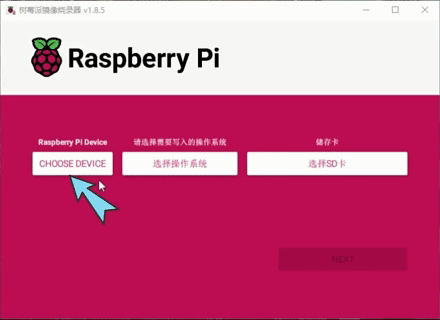














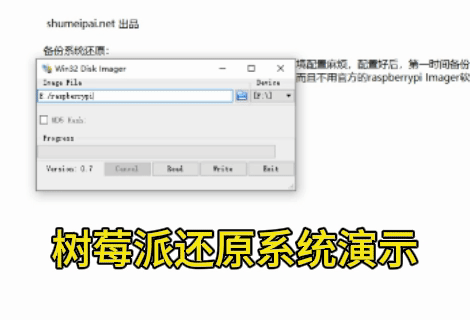
 $ k5 ?0 }& [7 A) J' ]' A6 z
$ k5 ?0 }& [7 A) J' ]' A6 z










